Si bien, el administrador de contraseñas de Chrome es cómodo, tampoco es el más seguro de todos. Por eso mismo es recomendable exportar y eliminar las contraseñas guardadas en Chrome para utilizarlas en algún administrador de contraseñas de terceros, los cuales son considerablemente más seguros.
Cómo exportar contraseñas guardadas desde Chrome
Vamos a comenzar abriendo el navegador en nuestro ordenador. Ahora haremos clic en el icono de nuestro perfil que se encuentra en la esquina superior derecha de la pantalla, justo al lado de los tres puntos en forma vertical. Se abre una pequeña ventana en donde vamos a tener que dar clic en el icono en forma de llave que sería el de las “Contraseñas”.
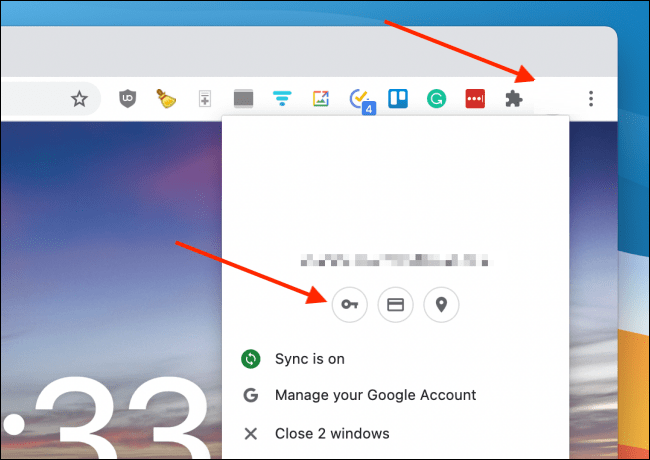
Otra alternativa seria abrir una pestaña nueva y escribir “chrome://settings/passwords” sin las comillas.
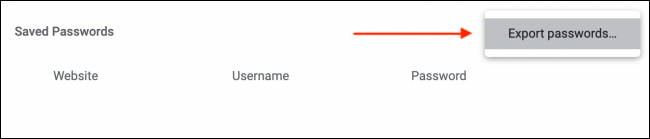
Una vez que nos encontremos en el apartado de las contraseñas, vamos a tener que ir hasta “Contraseñas guardadas” y dar clic en el icono con los tres puntos verticales que se encuentran del lado derecho.
No aparecerán varias opciones. De hecho, en realidad únicamente aparece la de “Exportar contraseñas” por lo que vamos a dar clic en ella. Se abrirá una ventana emergente y tendremos que dar clic en el botón “Exportar contraseñas” que es de color azul.
En algunos casos el ordenador le puede pedir que verifiquemos nuestra identidad colocando la contraseña del mismo. Si te aparece el cartel pidiendo la contraseña del ordenador o de tu cuenta, tendrás que ingresarla.
Una vez que lo hagamos, simplemente vamos a tener que elegir en dónde deseamos guardar el archivo CSV con las contraseñas y luego simplemente vamos a dar clic en “Guardar”.
Ahora ya tenemos el archivo CSV con todas las contraseñas. Podemos importar dicho archivo a otro navegador o incluso a un administrador de contraseñas.
Cómo eliminar una contraseña de Google Chrome
Una vez que tenemos todas las contraseñas exportadas, lo ideal es que las eliminemos de Chrome por motivos de seguridad. Existe una manera de eliminar todas las claves de inicio de sesión rápidamente y te enseñaremos cuál es a continuación.
Lo primero que haremos será dar clic en los tres puntos que se encuentra en la esquina superior derecha de Chrome para que se despliegue un nuevo menú en donde haremos clic en “Configuración”.
Nos dirige a una nueva página en donde tendremos que buscar el apartado “Privacidad y seguridad”. En este apartado, podremos ver que existe la opción “Borrar datos de navegación” en donde daremos clic.
Ahora vamos a tener que ir a la pestaña “Avanzado” y en el menú desplegable, donde dice “Tiempo” tendremos que seleccionar “Desde siempre”. Desmarcamos todas las opciones, menos la que dice “Contraseñas y otros datos de inicio de sesión”.
Luego vamos a dar clic en el botón azul que se encuentra debajo “Borrar datos” y esperamos a que termine de borrar todas las contraseñas guardadas en nuestro navegador. De esta forma se eliminan todas las contraseñas que tienes en el navegador y en la cuenta de Google asociada al mismo.

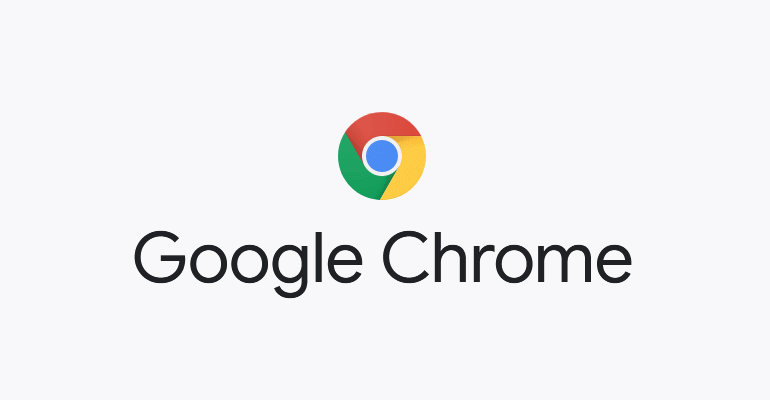
¿Tienes alguna pregunta o problema relacionado con el tema del artículo? Queremos ayudarte.
Deja un comentario con tu problema o pregunta. Leemos y respondemos todos los comentarios, aunque a veces podamos tardar un poco debido al volumen que recibimos. Además, si tu consulta inspira la escritura de un artículo, te notificaremos por email cuando lo publiquemos.
*Moderamos los comentarios para evitar spam.
¡Gracias por enriquecer nuestra comunidad con tu participación!